El disco está cargado por 100 por ciento en Windows 10

- 1818
- 307
- Rosario Atencio
Uno de los problemas encontrados en Windows 10 parece ser más a menudo que en versiones anteriores del sistema operativo: la carga de disco es del 100% en el despachador de tareas y, como resultado, frenos notables del sistema. La mayoría de las veces, estos son simplemente errores en la operación del sistema o conductores, y no en el trabajo de nada dañino, pero son posibles otras opciones.
Estas instrucciones en detalle sobre por qué el disco duro (HDD o SSD) en Windows 10 se puede cargar en un 100 por ciento y qué hacer en este caso para solucionar el problema.
Nota: Potencialmente, algunos de los métodos propuestos (en particular, un método con el editor del registro) pueden generar problemas con el lanzamiento del sistema para el descuido o simplemente una combinación de circunstancias, tenga en cuenta esto y tenga en cuenta esto si usted están listos para este resultado.
Programas utilizando activamente el disco
A pesar del hecho de que este elemento causa con poca frecuencia la carga en HDD en Windows 10, recomiendo comenzar con él, especialmente si no es un usuario experimentado. Verifique si el programa instalado y descuidado (posiblemente en carga automática) es la causa de lo que está sucediendo.
Para hacer esto, puede realizar las siguientes acciones
- Abra el Administrador de tareas (puede hacer esto a través del clic derecho en el menú Inicio seleccionando el elemento correspondiente en el menú contextual). Si en la parte inferior del despachador de tareas ve el botón "Leer", presione.
- Ordene los procesos en la columna "disco" haciendo clic en su encabezado.

Preste atención, y no algunos de sus propios programas instalados provocan una carga en el disco (t.mi. es el primero en la lista). Puede ser cualquier antivirus que realice un escaneo automático, un cliente torrent o simplemente trabajando incorrectamente. Si este es el caso, entonces vale la pena eliminar este programa de la carga del bus, es posible reinstalarlo, es decir, buscar el problema con la carga en el disco no en el sistema, sino en la tercera parte.
Además, un servicio del 100% puede cargar el servicio Windows 10, lanzado a través de SVCHOST.EXE. Si ve que es este proceso el que causa la carga, le recomiendo que mire el artículo sobre SVCHOST.EXE Carga el procesador: proporciona información sobre cómo usar el Explorador de procesos para averiguar qué servicios se lanzan a través de una copia SVChost específica que causa la carga.
Trabajo incorrecto de los conductores ahci
Pocos usuarios que instalan Windows 10 realizan cualquier acción con los controladores de unidad SATA AHCI: la mayoría de los dispositivos en el despachador de "Controladores IDE ATA/ATAPI" incluirán el controlador SATCI estándar ". Y generalmente esto no causa problemas.
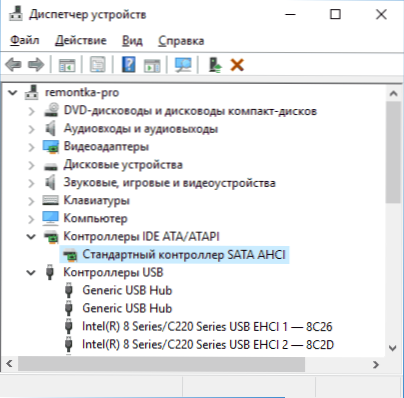
Sin embargo, si no es por una razón aparente, observa una carga constante en el disco, debe actualizar este controlador al que proporciona el fabricante de su placa base (si tiene una PC) o una computadora portátil y está disponible en el sitio web oficial del fabricante (incluso si está disponible para versiones anteriores de Windows).
Como actualizar:
- Vaya al Administrador de dispositivos de Windows 10 (Right Creek para comenzar - Administrador de dispositivos) y vea si realmente tiene un "controlador SATA AHCI estándar".
- Si es así, busque la sección de carga del controlador en el sitio web oficial del fabricante de su placa base o computadora portátil. Encuentre el controlador AHCI, SATA (RAID) o Intel RST (tecnología de almacenamiento rápida) allí y cargue (en la captura de pantalla a continuación hay un ejemplo de tales controladores).
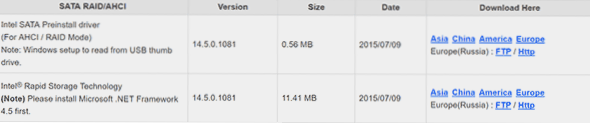
- El controlador se puede presentar en forma de un instalador (luego simplemente iniciarlo), o en forma de archivo zip con un conjunto de archivos del controlador. En el segundo caso, desempaquetamos el archivo y realizamos los siguientes pasos.
- En el despachador de dispositivos, haga clic en el controlador estándar SATA AHCI estándar y haga clic en "Actualizar controladores".
- Seleccione "Busque los controladores en esta computadora", luego indique la carpeta con los archivos del controlador y haga clic en "Siguiente".
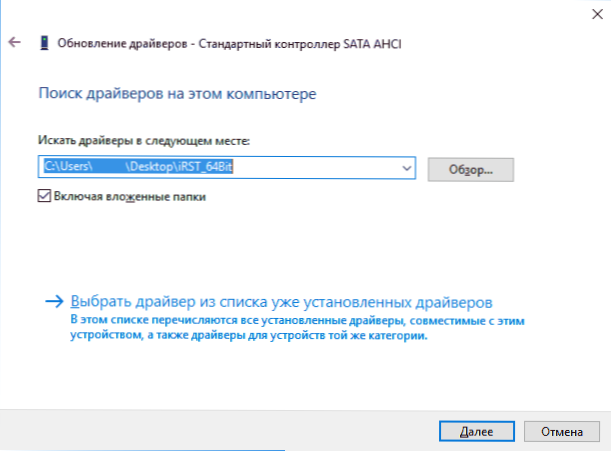
- Si todo salió correctamente, verá un mensaje de que el software para este dispositivo se actualizó correctamente.
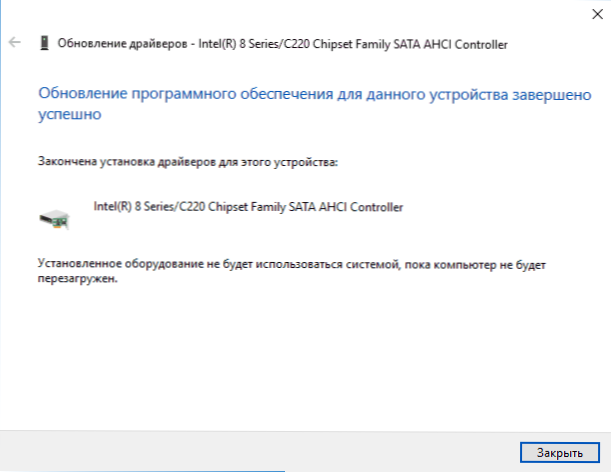
Al finalizar la instalación, reinicie la computadora y verifique si el problema con la carga en HDD o SSD permanece.
Si el controlador AHCI oficial no puede encontrar o no está instalado
Este método puede corregir la carga del 100 por ciento en el disco en Windows 10 solo en los casos en que usa el controlador SATA AHCI estándar, y el controlador del despachador del controlador está indicado en el Administrador de dispositivos de Storahci.SYS (ver. captura de pantalla a continuación).
El método se activa en los casos en que la carga que se muestra en el disco es causada por el hecho de que el equipo no admite MSI (interrupción señalada de mensajes), que por defecto se incluye en el controlador estándar. Este es un caso bastante común.
Si es así, siga los siguientes pasos:
- En las propiedades del controlador SATA, abra la pestaña "Información", seleccione la forma de la propiedad "a la instancia del dispositivo". No cierre esta ventana.
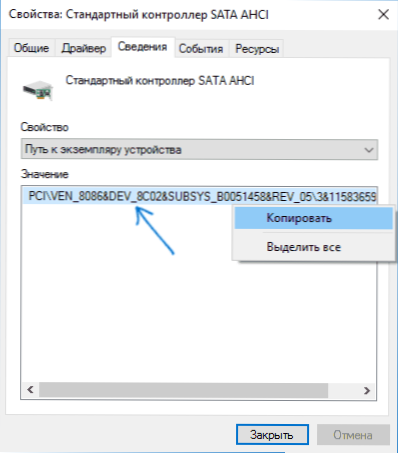
- Ejecute el editor de registro (presione las teclas Win+R, ingrese Regedit y presione Entrar).
- En el editor del registro, vaya a la sección (carpetas a la izquierda) HKEY_LOCAL_MACHINE \ SYSTEM \ CurrentControlset \ enum \ way_k_controller_sata_iz_nokna_n_punct_1 \ section_so_nomer \ Parámetros del dispositivo \ Interrupt Management \ Message EsignaledInterruptPerties \
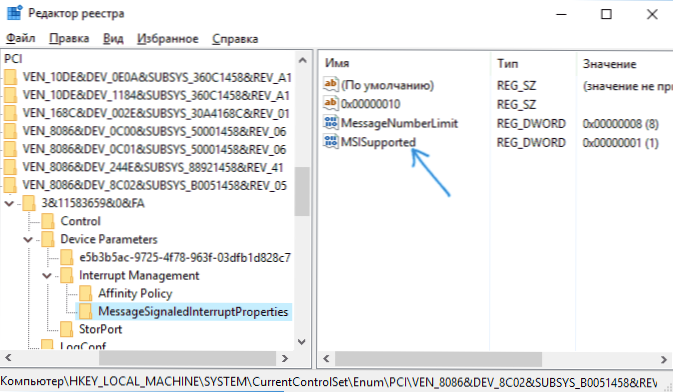
- Haga clic en el valor dos veces Msisupported En el lado derecho del editor de registro y establece el valor para él 0.
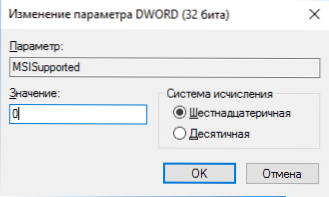
Al final, cierre el editor de registro y reinicie la computadora, luego verifique si el problema se solucionó.
Formas adicionales de arreglar la carga en HDD o SSD en Windows 10
Hay métodos simples adicionales que pueden corregir la carga en el disco en el caso de algunos errores de las funciones estándar de Windows 10. Si alguno de los métodos ha ayudado arriba, pruébalos y.
- Vaya a los parámetros - Sistema - Notificaciones y acciones y deshabilite el elemento "Recibir consejos, sugerencias y recomendaciones al usar Windows".
- Iniciar la línea de comando en nombre del administrador e ingresar el comando WPR -Cancel
- Desconecte la búsqueda de Windows y cómo hacer esto, ver. Qué servicios se pueden deshabilitar en Windows 10.
- En el conductor en las propiedades del disco en la pestaña General, elimine la marca, permita indexar el contenido de los archivos en este disco además de las propiedades del archivo ".
Por el momento, estas son todas las decisiones que puedo ofrecer a una situación en la que el disco se carga 100 por ciento. Si ninguno de los anteriores ayuda y, al mismo tiempo, esto no se observó en el mismo sistema, tal vez valga la pena intentar restablecer Windows 10.
- « El adaptador de red no tiene parámetros de configuración de IP permitidos
- Recuperación de datos en Transcent RecoverX »

